WhatsApp Business Message жөнүндө билишиңиз керек болгон нерселердин баары
WhatsApp бизнес кеңештери
- WhatsApp бизнесин тааныштырат
- WhatsApp бизнеси деген эмне
- WhatsApp Business Account деген эмне
- WhatsApp Business API деген эмне
- WhatsApp бизнес өзгөчөлүктөрү кандай
- WhatsApp бизнесинин кандай пайдасы бар
- WhatsApp Business Message деген эмне
- WhatsApp бизнес баасы
- WhatsApp бизнеске даярдоо
- WhatsApp Business Account түзүңүз
- WhatsApp бизнес номерин ырастаңыз
- WhatsApp Business аккаунтун ырастаңыз
- WhatsApp Business Transfer
- WhatsApp аккаунтун бизнес аккаунтуна айландырыңыз
- WhatsApp Business аккаунтун WhatsAppка өзгөртүү
- WhatsApp бизнесинин камдык көчүрмөсүн сактоо жана калыбына келтирүү
- WhatsApp бизнесин колдонуу боюнча кеңештер
- WhatsApp бизнес кеңештерин колдонуңуз
- Компьютер үчүн WhatsApp бизнесин колдонуңуз
- Вебде WhatsApp бизнесин колдонуңуз
- Бир нече колдонуучулар үчүн WhatsApp бизнеси
- Номер менен WhatsApp бизнеси
- WhatsApp Business iOS Колдонуучусу
- WhatsApp бизнес байланыштарын кошуңуз
- WhatsApp Business жана Facebook баракчасын туташтырыңыз
- WhatsApp Business Online статуялары
- WhatsApp Business Chatbot
- WhatsApp Business эскертмесин оңдоо
- WhatsApp Business Link функциясы
26-март, 2022-жыл • Берилген: Коомдук колдонмолорду башкаруу • Текшерилген чечимдер
Whatsapp - бул планетадагы эң көп колдонулган социалдык билдирүү платформасы. Бул Whatsapp Business менен бизнестин жүзүн өзгөрттү. Эгер сизде мурунтан эле Whatsapp Business Account бар болсо же ага ээ болууну пландап жатсаңыз, сизге бул пост керек.
Whatsapp Business - бул сиздин брендиңизди маркетингдин эң сонун куралы. Whatsapp жарнак билдирүүлөрүн кантип колдонууну түшүнүү бул колдонмонун эң жакшысын алууга жардам берет. Бул постто биз Whatsapp Business билдирүүлөрүнүн ар кандай түрлөрүн жана Whatsapp Business билдирүүлөрүн кантип түзүүнү карап чыгабыз. Биз ошондой эле ар кандай шаблондорду кантип колдонууну үйрөтөбүз.
Даярсызбы? Келиңиз, түз сүңгүп алалы.
Биринчи бөлүк: Whatsapp бизнес билдирүүлөрүнүн канча түрү
Whatsapp Business сизге билдирүүлөрдүн түрлөрүнө келгенде эки жолду сунуштайт. Бул сиз кардарларга же лидерлерге төмөнкүлөрдүн бирин колдонуп кайрыла аласыз дегенди билдирет:
- Сеанс билдирүүлөрү
- Жогорку структураланган билдирүүлөр же HSM
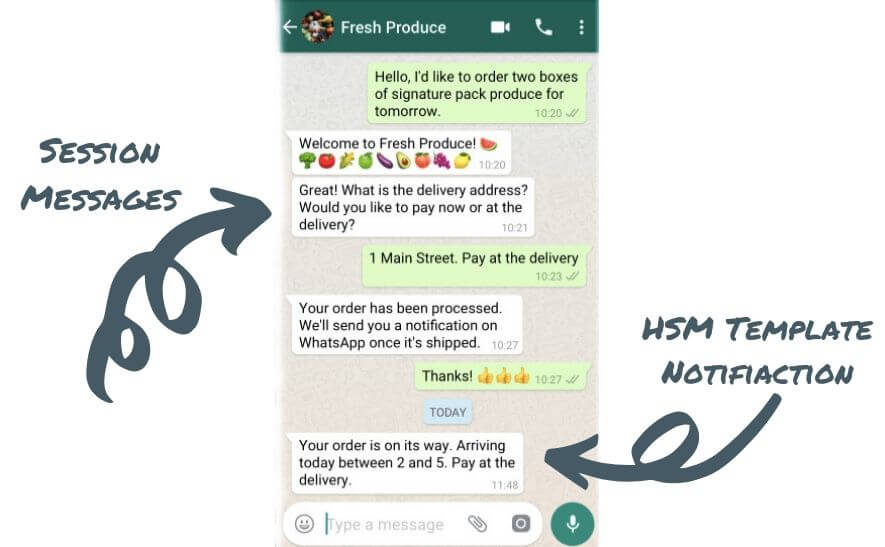
Булардын ар бири төмөндө кыскача талкууланат.
Сеанс билдирүүлөрү
Бул кардарлардын суроолоруна болгон реакциялар. Эмне үчүн алар сеанс билдирүүлөрү деп аталат? Себеби Whatsapp аларды баштапкы сурамжылоодон кийин алгачкы 24 сааттын ичинде колдонууга мүмкүндүк берет.
Бул эмнени билдирет, кардар түшүп, сураганда, сизде 24 саат бою жооп берүү керек. Бул убакыттын ичинде билдирүү акысыз.
Сиздин кардар менен жеке сүйлөшүүдө эч кандай конкреттүү эрежелер же форматтар жок экенин эске алыңыз. Сеанс билдирүүлөрү сизге тексттик жана үн билдирүүлөрдү, ошондой эле видеолорду, сүрөттөрдү жана gifтерди жөнөтүүгө мүмкүндүк берет.
Терезе жабылгандан кийин, суроого жооп берүү үчүн акы төлөнүүчү форматты/шаблонду колдонушуңуз керек.
Жогорку структураланган билдирүүлөр
Булар эң белгилүү варианттар. Сиз алар жөнүндө бир нече жолу уккан болушуңуз керек. Бул Whatsapp өзүнүн API кызматынан акча табат. Улантуудан мурун, бул жерде сиз Whatsapp жарнамалык билдирүүлөрүнө байланыштуу HSMs жөнүндө билишиңиз керек болгон нерселер бар.
- Алар кайра колдонууга жана активдүү болуп саналат. Автоматтык эскертмелер үчүн идеалдуу.
- Аты айтып тургандай, алар жогорку структуралуу.
- Түз эфирге чыгуудан мурун Whatsapp командасы тарабынан жактырылышы керек.
- Кардарлардын кошулуусу шартында. Бизнес бир убакта жөнөтө ала турган HSM санына чек жок болсо да, кардарлар адегенде кошулушу керек.
- Ал бир нече өзгөрмөлөрдү колдонуу менен калыптарды жекелештирүүгө мүмкүндүк берет.
- Көп тилдүү болгондуктан, сиз бир эле билдирүүнү башка тилдерде жөнөтө аласыз.
Whatsapp өзүнүн Business API'син HSM менен өзгөрттү. HSM'лерди киргизгенге чейин, сизде бир эле учурда 256га чейин билдирүү жөнөтүү люкс болгон. Ал эми бул дайындалган берүү тизмесине же топко болгон. HSMs менен кардарларыңыз кошулуп, Whatsapp билдирүүлөрдү жактырса, эч кандай чектөөлөр жок.
Экинчи бөлүк: Бул Whatsapp бизнес билдирүүсүн кантип түзүү керек
Whatsapp жарнак билдирүүлөрүн түзүүдө белгилүү бир эрежелерди сактоо керек. Сизге түшүнүктүү болушу үчүн, биз эрежелерди эки категорияга бөлдүк. Алар:
- Мазмун эрежелери
- Форматтоо эрежелери
Келгиле, түшүнүктөрдү айкыныраак кылуу үчүн булардын ар бирин талкуулайлы.
Мазмун эрежелери
Whatsapp Бизнесинде билдирүү үлгүлөрүн колдонууну жөнгө салуучу атайын саясаттар бар. Бул сиздин автоматташтырылган эскертмелериңизди бекитүүнүн жалгыз жолу саясаттарга баш ийүү экендигин билдирет. Улантуудан мурун, саясаттар колдонуучуга багытталганын белгилей кетүү маанилүү.
Кандайдыр бир деңгээлде Whatsapp кардарларыңызга берген баалуулукка көбүрөөк кызыкдар деген тыянак чыгарууга болот. Бул колдонмонун өзүнөн ырахат алган баалуулукка караганда ушуга көбүрөөк көңүл бурат.
Ушул себептен улам, HSM тапшырууларыңыз сатууга багытталган же жарнамалык болгондо, алар четке кагылат. Эч кандай өзгөчөлүктөр жок!
Ошентип, Whatsapp командасы кандай мазмунду бекитет? Бул жерде сизге жардам бере турган тизме.
- Каттоо эсебин жаңыртуу
- Эскертүү жаңыртуу
- Жолугушууну жаңыртуу
- Маселени чечүү
- Төлөм жаңыртуу
- Жеке каржыны жаңыртуу
- Ээлеп коюу жаңыртуу
- Жеткирүү жаңыртуу
- Билетти жаңыртуу
Форматтоо эрежелери
Бул категорияда сиз карап чыгышыңыз керек болгон бир нече бөлүмдөр бар. Биз төмөндө ар бирине түшүндүрмө беребиз.
- Калыптын аталышы - ысым астынкы сызыктарды жана кичине тамгаларды гана камтышы керек. Калыптар үчүн сүрөттөмө аттарды колдонуу калыптарды бекитүүнү жеңилдетет. Мисал - ticket_update1 же reservation_update5.
- Template Content - Бул төмөнкү эрежелерди колдонуу менен кылдат форматтоо талап кылынат:
- Ал цифралардан, тамгалардан жана атайын символдордон турган текстке негизделген болушу керек. Сиз ошондой эле WhatsApp үчүн атайын форматтоо жана эмодзилерди колдоно аласыз.
- 1024 белгиден ашпайт.
- Өтмөктөрдү, жаңы саптарды же 4 ырааттуу боштуктан ашык болбошу керек.
- # менен өзгөрмөлөрдү белгилөө керек. Бул номерленген толтургуч өзгөрмө индексин көрсөтүү үчүн белгилүү бир санды көрсөтөт. Өзгөрмөлөр ар дайым {1} башталышы керек.
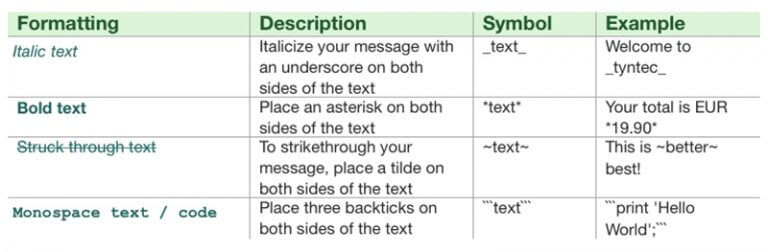
- Template Translations - HSM бир эле билдирүүнү бир нече тилде жөнөтүүгө мүмкүндүк берет. Бирок, ал сиздин атыңыздан билдирүүлөрдү которбойт. Бул котормону бекитүүгө тапшырышыңыз керек дегенди билдирет. Муну кадимки Whatsapp Business билдирүү саясатына ылайык жасаңыз.
Үчүнчү бөлүк: Whatsapp бизнес билдирүү үлгүсүн кантип колдонсо болот
Эми сиз билдирүүлөрдүн ар кандай түрлөрүн жана аларды кантип түзүүнү билесиз. Бул бөлүмдө биз Whatsapp жарнак билдирүүлөрүңүз үчүн билдирүү калыптарын кантип колдонууну карап чыгабыз. Бул үчүн, биз калыптарды тапшырууну үйрөнүү менен баштайбыз.
Калыптарды тапшыруунун эки жолу бар, алар төмөнкүлөрдү камтыйт:
- Провайдер аркылуу
- Facebook аркылуу өз алдынча
Төмөндө ар биринин түшүндүрмөсүн караңыз.
Провайдер аркылуу билдирүүңүздүн үлгүсүн берүү
Улантуудан мурун бир нерсени ачыктап алалы. Провайдер аркылуу тапшыруу процесси бир провайдерден башкасына айырмаланат. Анда алардын жалпылыгы эмнеде? Жөнөкөйлүк жана тажрыйба.
Үлгүңүздү провайдер аркылуу тапшырганыңызда, процесстин техникалык жагын сактап каласыз. Белгилүү провайдерлердин бири колдонуучулардан формада маалымат берүүнү талап кылат.
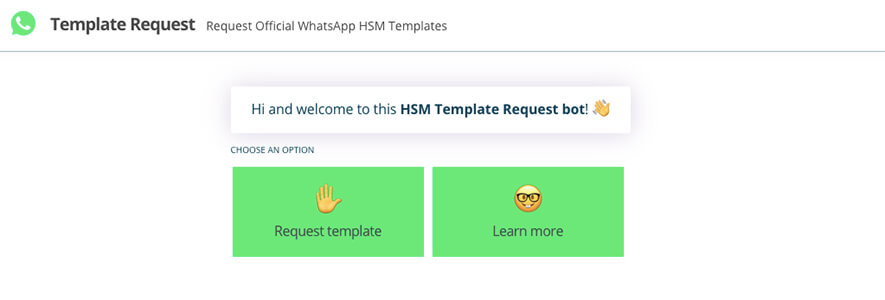
Сүйлөшүүнүн ар бир деңгээлинде өтүү сизден белгилүү бир маалыматты талап кылат. Мындай маалымат шаблондун атын жана мазмунун камтыйт. Муну кылып жатканда, жогоруда талкууланган эрежелерди сактоо керек экенин унутпаңыз.
Өзүңүздүн билдирүүңүздүн шаблонуңузду Facebook аркылуу өз алдынча тапшыруу
Whatsapp бизнесиңизди, анын ичинде билдирүү үлгүлөрүн башкаруу үчүн Facebook Business Manager колдонсоңуз болот. Албетте, бул түздөн-түз макулдугун алган учурда гана мүмкүн.
Билдирүү үлгүлөрүн кантип түзөсүз жана тапшырасыз? Төмөнкү кадамдарды жасаңыз:
- "Facebook Business Manager" бөлүмүндө "Whatsapp менеджерин" ачыңыз.
- "Түзүү жана башкаруу" баскычын чыкылдатыңыз.
- "Whatsapp менеджерин" чыкылдатыңыз.
- Жогорку тилкеге өтүп, "Кабар шаблондорун" чыкылдатыңыз.
- Тапшыруу формасында керектүү маалыматты бериңиз. Аларга төмөнкүлөр кирет:
- Үлгү аты
- Үлгү түрү
- Тил (эгер сиз башка тилдерди колдонушуңуз керек болсо, кошумча тилдерди кошуңуз).
- Template Content.
- Көз салуу номерлери же аттар сыяктуу өзгөчө өзгөрмөлөрдү берген ыңгайлаштырылган талаалар.
- Тапшыруу.
Анда эмне үчүн менин билдирүүм четке кагылды?
Адамдар Whatsapp жарнамалык билдирүүлөрүнүн четке кагылган шаблондоруна нааразы болуп жатканын көрүү таң калыштуу эмес. Эмне үчүн Whatsapp командасы билдирүү үлгүлөрүн четке кагат? Төмөндөгү кээ бир себептерди карап көрүңүз.
- Билдирүү шаблону жарнама катары чыкканда. Мисалдар, ал сатууга аракет кылып жатканда, бекер белектерди сунуштайт же муздак чалуу үчүн тендерлерди сунуштайт.
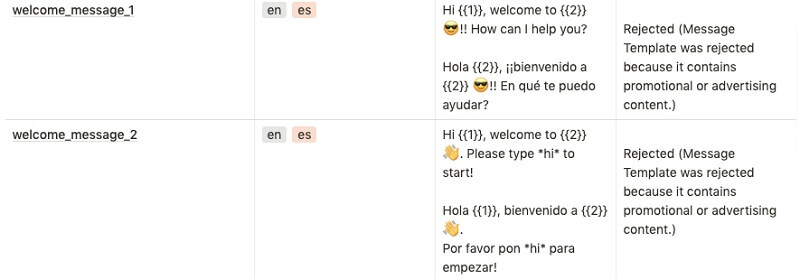
- Калыпта калкып жүрүүчү параметрлердин болушу. Мунун мисалы, жөн гана параметрлери жок тексти жок сызык болгондо.
- Орфографиялык каталар жана туура эмес өзгөрмө форматтары сыяктуу туура эмес форматтоо.
- Потенциалдуу кыянаттык же коркунучтуу мазмундун болушу. Жаркын мисал - мыйзамдуу чара көрүү коркунучу.
Билдирүүлөрүңүздүн үлгүлөрүн кантип башкаруу жана жөнөтүү керек
Кабардын шаблондорун колдонуунун бул аспектиси провайдерлерди же өз алдынча колдонууну колдонуу менен да таасир этет. Жогоруда айтылгандай, көз карандысыз колдонуучу Facebook аркылуу Whatsapp Business шаблондорун башкара алат. Бул көбүрөөк техникалык, анткени шаблондорду жөнөтүүдөн мурун иштеп чыгуучунун тышкы жардамын талап кылышыңыз мүмкүн.
Провайдерди колдонуу сиз бардык башкарууңузду провайдер тарабынан түзүлгөн башкаруу тактасы аркылуу жасайсыз дегенди билдирет. Функциялар бир провайдерден башкасына өзгөрүшү мүмкүн экенин дагы бир жолу белгилей кетүү маанилүү. Бирок, көпчүлүк провайдерлер сизге коддорду талап кылбаган жөнөкөй чатбот куруучу менен камсыз кылышат.
Бул процессти көз карандысыз колдонууга караганда жөнөкөй жана тезирээк кылат. Мисалы, "кошулган үзүндүнү" орнотуу оңой, андан кийин аны каалаган жерде коддобостон интеграциялоо. Сизге керек болгон нерсе - үзүндү аты жана тиешелүү мазмун (билдирүү). Андан кийин, "түзүлгөн кодду" көчүрүп, аны тиешелүү жерге кыстарыңыз.
Сиз ошондой эле башкаруу панели аркылуу жазылуучуларды башкара аласыз. Бул сиз каалаган аудиторияга шаблондорду жөнөтүүдөн мурун керектүү чыпкаларды колдонууга мүмкүндүк берет. Кошумчалай кетсек, суроо-талаптарды башкаруу жана аларга жооп берүү сизден аспаптар тактасындагы чат бөлүмүнө кирүүнү талап кылат.
Киришүү
Азырынча сиз Whatsapp Business билдирүү үлгүлөрүн колдонуп Whatsapp жарнамалык билдирүүлөрүн кантип жөнөтүүнү түшүнүшүңүз керек. Бул колдонмо сизге жеткиликтүү калыптардын ар кандай түрлөрүн көрсөткөн. Биз ошондой эле Whatsapp командасынын жактыруусуна ээ болуу үчүн керектүү саясаттарды көрсөттүк.
Четке кагуудан качуу үчүн шаблондорду түзүүдө этият болушуңуз керек. Акыр-аягы, сиз четке кагууга эмне алып келерин жана билдирүүлөрүңүздүн шаблондорун кантип башкарууну үйрөндүңүз. Жана ошондой эле сиз WhatsApp Business билдирүү өткөрүп келсе, сиз Dr.Fone WhatsApp Business Transfer аракет болот. Суроолоруңуз барбы? Аларга комментарийлер бөлүмүнө кайрылыңыз.






Элис МЖ
кызматкерлери редактор